Kā kalibrēt kompasu Android ierīcēs

- 3878
- 1093
- Ms. Evan Haag
Mūsdienu viedtālruņi atbalsta satelīta navigācijas sistēmas, ļaujot noteikt atrašanās vietu, izveidot maršrutus un bieži spēj aizstāt pilnu apmešanās navigatoru.

Viens no sensoriem, kas iebūvēti mobilajās ierīcēs, ir kompass, tas palīdz pat gadījumos, kad GPS nav reālu datu, un tas ir vienkārši neaizstājams, ja jums ir jānosaka kardināls punkti vai jāiziet no nepazīstamām vietām aiz apmetņu līnijas.
Navigācijas lietojumprogrammā iestatījumus var zaudēt, kā rezultātā kļūst problemātiski noteikt pareizo virzienu. Tajā pašā laikā kompasa adata var parādīt nepareizu virzienu, pagriezties vai vienkārši stāvēt mierīgi. Izlabot problēmu ir viegli pārkonfigurēt un tikt galā ar uzdevumu, ievērojot instrukcijas, pat nepieredzējis lietotājs ir spējīgs. Mēs jums pateiksim, kā kalibrēt kompasu operētājsistēmā Android, ja pamanīsit, ka tas sāk darboties nepareizi.
Kalibrēšana, izmantojot Google Maps
Jūs varat atbrīvoties no neērtībām, kas saistītas ar nepareizu virziena noteikšanu, izmantojot Google kartes standarta kartogrāfisko pakalpojumu, ko izmanto koordinātu noteikšanai.
Kompasa kalibrēšana ierīcēs, kas darbojas ar Android, izmantojot Google Maps, ir šāda:
- Mēs atveram Google Maps ierīcē.
- Kartē noklikšķiniet uz zilā punkta, kas norāda uz pašreizējo atrašanās vietu (jāieslēdz ģeogrāfija).
- Izvēloties "Kalibrēt kompasu".
- Mēs ieskicējam astoņus ar viedtālruni gaisā.
- Kompass tiks kalibrēts, un stars norāda pareizo virzienu.
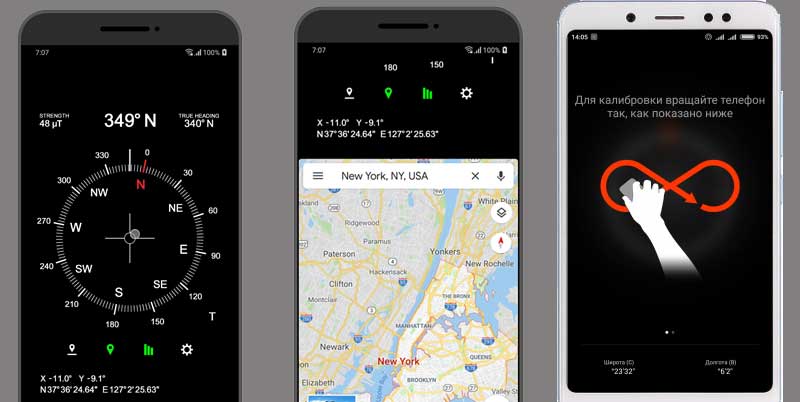
Jūs varat pārbaudīt sensora precizitāti, salīdzinot tā rādījumus ar datiem citā viedtālrunī vai Google Maps atvērtā pārlūkprogrammā.
Kalibrēšana, izmantojot īpašu kodu
Pārbaudot sensora darbību, ir iespējams, izmantojot pakalpojumu izvēlni un USSD komandas ievadi *#0 *#.
Dažos viedtālruņu modeļos metode tiek iedarbināta tikai tad, ja ir saknes labēji.
Diagnostikai mēs veicam šādas darbības:
- Mēs aktivizējam skaitļa skaita numuru.
- Ievadiet pieprasījumu ar virtuālo tastatūru, kas sastāv no rakstzīmju kombinācijas *#0 *#, noklikšķiniet uz zvana taustiņa, kas ļaus jums ievadīt Pakalpojuma izvēlni.
- Izvēlieties sadaļu "sensors" vai "sensors".
- Šeit jūs varat apskatīt viedtālruņu sensoru rādījumus. Fakts, ka kompasa kalibrēšanu veica pareizi.

Ja saskaņā ar revīzijas rezultātiem izrādījās, ka iestatījumi nav pareizi, jums atkal jālabo kompass Android, izmantojot īpašu programmatūru. Par to, kā to izdarīt, tad.
Kalibrēšana, izmantojot trešās daļas lietojumprogrammas
Vēl viena iespēja pārkonfigurēšanas kompasa konfigurēšanai ietver īpašas programmatūras izmantošanu, kuru oficiālajā Google Play tirgus veikalā var bez maksas lejupielādēt bez maksas. Darbs ar šīs kategorijas programmatūru ir vienkārši. Viena no populārām lietojumprogrammām, kas ļauj kalibrēt kompasu pa tālruni, ir GPS Essentials. Apsveriet, kā kompass ir iestatīts Android ierīcē savā piemērā:
- Instalējiet programmatūru no Play Market standarta veidā.
- Palaidiet lietojumprogrammu viedtālrunī un pārejiet uz “kompasu” režīmu.
- Ar kompasa nestabilu darbību mēs izvēlamies iestatījumos "kalibrēt".
- Mēs sākam kalibrēšanas procesu, par kuru mēs ievietojam viedtālruni ar ekrānu uz augšu un pagriežam ap savu asi.
- Mēs pagriežam ierīci ar ekrānu uz leju un atkal pagriežam, pēc tam mēs veicam to pašu darbību, instalējot ierīci uz sāniem.
- Iestatījums ir pabeigts par to.
Lai kalibrētu kompasu pa tālruni, varat izmantot citus komunālos pakalpojumus, pro sortiments atskaņošanas tirgū ļauj jums izvēlēties programmu pēc savas gaumes, dažu no viņiem funkcionalitāte nodrošina iestatīšanu un citus viedtālruņu sensorus. Piemēram, jums vajadzētu izmēģināt labu GPS statusa un rīklodziņa lietojumprogrammu.
Lai pēc iespējas precīzāk kalibrētu kompasu, manipulācijas ir vajadzīgas no elektromagnētiskā starojuma avotiem, ieskaitot elektrības līnijas un elektriskās ierīces.
Ja ne viena no kalibrēšanas metodēm ir bijusi efektīva, iespējams, nepareiza kompasa darbība ir saistīta ar sensora kļūmi, un tādā gadījumā problēma palīdzēs atrisināt problēmu pakalpojumā.
- « Bitlocker on vai atvienojiet logus
- Aptukojuma sensora ieslēgšana, atspējošana un iestatīšana Android ierīcēs »

